- 京都の産婦人科なら身原病院
- 各種教室・相談・医療情報
- オンライン説明会
オンライン説明会
オンライン説明会
身原病院のオンライン説明会の内容と開催時期

身原病院では、オンラインにて『プレママクラス』、『無痛クラス』、『体外受精説明会』の各教室のライブ配信を行っております。
各教室の開催、内容は、以下となっております。
開催時期の詳細については、カレンダーをご確認ください。
| 教室名 | 開催時期 | 対象 | 内容 |
|---|---|---|---|
| プレママクラス (前期) | 第1、第3水曜日 14時~16時 定員:20名 | 当院で分娩予約をされた方(妊娠14週~妊娠23週まで) | 助産師から妊娠の経過やお腹の中の赤ちゃんの変化、妊娠中の生活についてのお話をさせていただきます。また管理栄養士から妊娠中の食生活についてもお話をさせていただきます。 |
| プレママクラス (中期) | 第2、第4水曜日 14時~16時 定員:20名 | 当院で分娩予約をされた方(妊娠24週~妊娠31週まで) | 妊娠中の身体づくりや産後の生活、赤ちゃんを迎える準備についてのお話を助産師よりさせていただきます。 |
| プレママクラス (後期) | 第1~3土曜日 14時~16時 定員:20名 | 当院で分娩予約をされた方(妊娠32週~妊娠37週まで) | お産までの流れや産後の生活について、助産師より細かくご説明いたします。また臍帯血についてもご紹介させていただきます。 |
| 無痛クラス | 第2、3、4金曜日 14時~15時 定員:20名 | 当院で出産予定の方(妊娠20週から35週6日での受講が望ましい) | 無痛分娩とは、無痛分娩のメリット・デメリット、無痛分娩中の過ごし方など、医師・看護師より細かくご説明いたします。 |
| 体外受精説明会 | 第4土曜日 15時~17時 定員:20名 | 当院医師より説明会の受講を進められた方 ※新規の患者様は対象外となります | 体外受精・顕微授精について、採卵周期のスケジュール、体外受精の問題点や危険性について、体外受精での妊娠率について、費用、助成金について等、培養士よりご説明いたします。 |
オンライン説明会の参加方法

各オンライン説明会は、身原病院に通院中の方(里帰り含む)が対象です。体外受精説明会については身原病院の医師より説明会の受講を進められた方が参加可能で、その他は対象時期に申込をもって参加可能となります。お申し込みは、来院時に受付にてお申し込みを頂くか、電話にてお申し込みいただけます。
参加頂くにあたっては、申込時にメールアドレスの登録を頂きますので、そちらのメールアドレスにご連絡させて頂きます。開催日4日前の午前中にメール配信をいたしますので、もしメール連絡がない場合などは病院までご連絡頂きます様お願い致します。
※迷惑メール設定をされている方は、 @mihara.com からのメールを受信可能にしてください。
当日は、開催30分前に必ず入室チェックをお願いしております。「入室できる」、「音声が通じる」方は、そのまま開催までお待ち頂くか、改めて開催10分前にご入室ください。「入室できない」、「音声が聞こえない」、「設定方法が分からない」方は、入室サポートをさせて頂きますので、病院までご連絡をお願い致します。また「設定方法が分からない」、「自信が無い」方は、2日前までであればお電話でサポートさせて頂きますのでお気軽にお問合せ下さい。
| STEP1 申込 | 患者様
|
|---|---|
| STEP2 事前 | 病院側
患者様
|
| STEP3 60分前 | 病院側
|
| STEP4 30~10分前 | 患者様 病院側
|
| STEP5 10分前 | 患者様
病院側
|
| STEP6 開催時刻 | 患者様 病院側
|
Zoom アプリのダウンロード方法
オンライン説明会は、Zoomでのライブ配信となります。
つきましては、Zoomに参加いただくための端末とアプリケーションのご用意をお願い致します。
スマートフォンでも参加頂けますので、事前に以下の通りアプリケーションのダウンロードをお願い致します。
iPhone
②「入手」をタップしてください。ID・PWを求められる場合は、Apple IDの ID・PWをご入力ください。
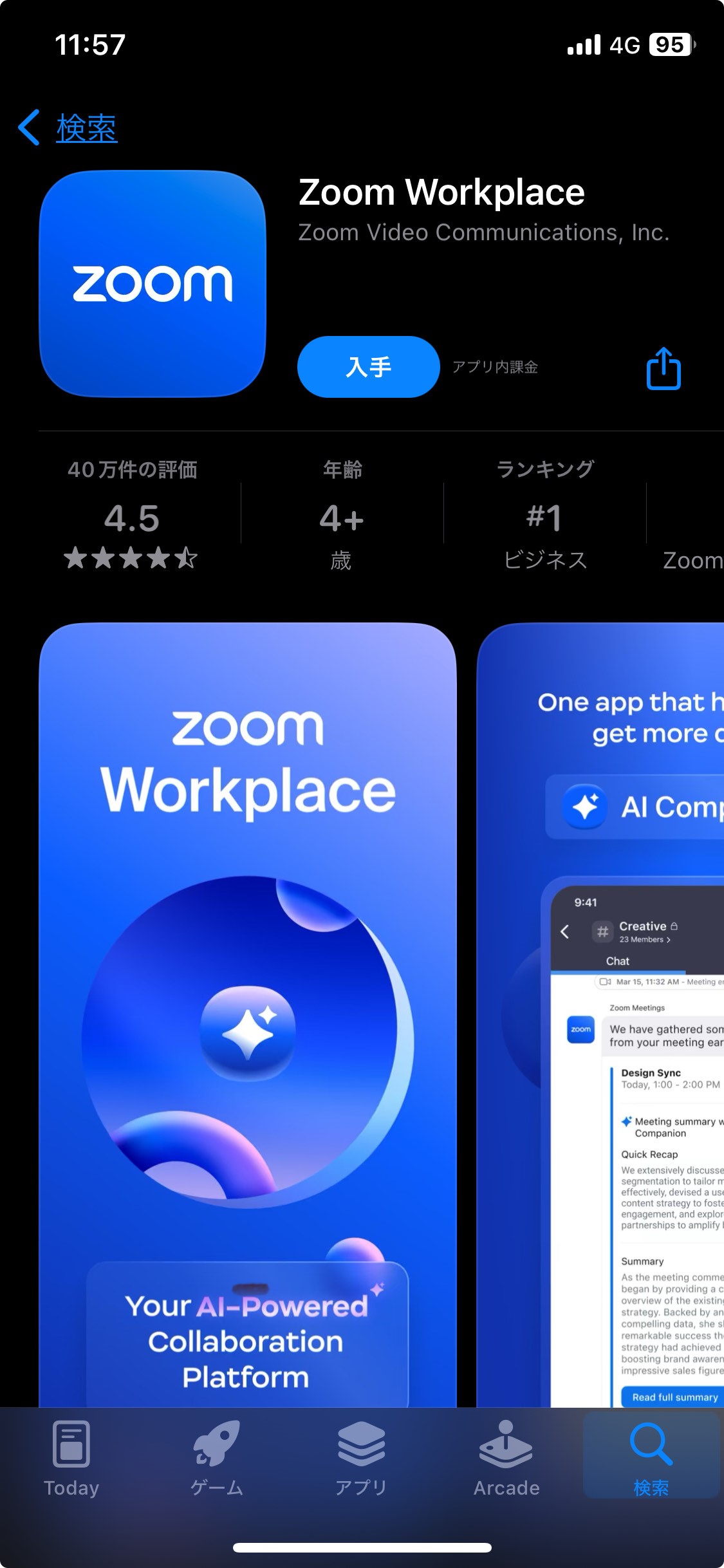
③Zoomを起動し、IDをお持ちの方はサインイン頂き、初めての方は「サインアップ」にて登録を行ってください。
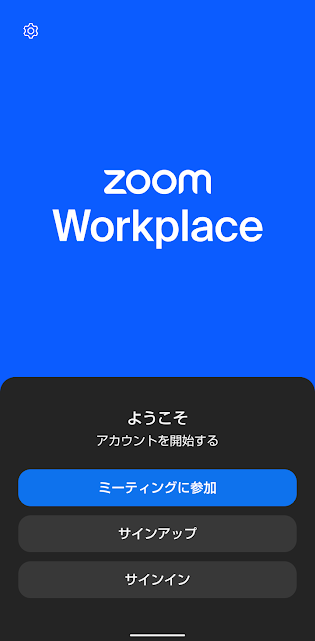
android
②「インストール」をタップしてください。ID・PW を求められる場合は、Google playのID・PW をご入力ください。
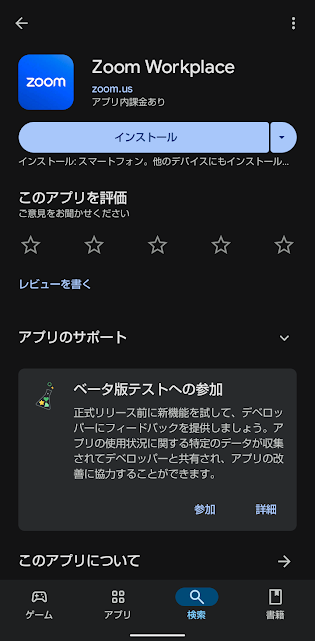
③「OK」をタップして下さい。インストー ル後、Zoomを起動して、IDをお持ちの方はサインイン頂き、初めての方は「サインアップ」にて登録を行ってください。
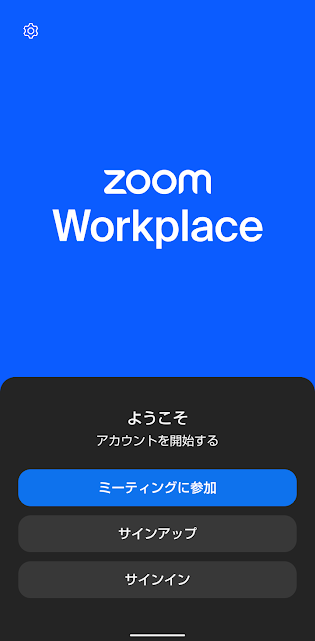
PC
②最下部の「Zoom Rooms クライアント」をクリック。
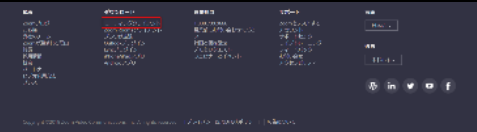
③「ダウンロード」をクリック。その後自動でインストールされます。

<方法②:直前配信メールよりインストール>
①メールに届くURLをクリック。
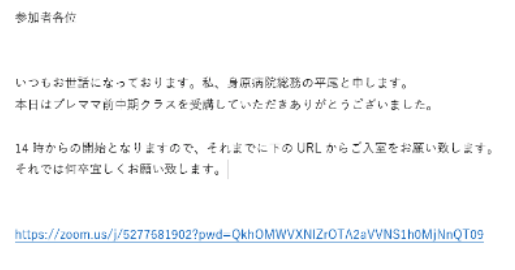
②「Zoomをダウンロードして実行」をクリック。
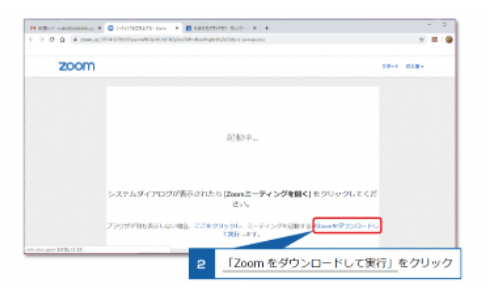
③初回は「名前を入力」が出ますので、説明会申込用紙のお名前コードを入力。
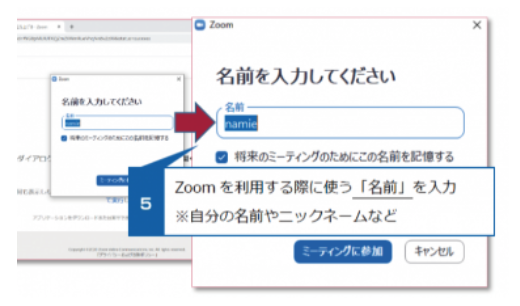
④「ビデオ付きで参加」をクリック。※IVF説明会は「ビデオ無しで参加」をクリック

⑤時間になりましたら入室許可致しますので、お待ち下さい。
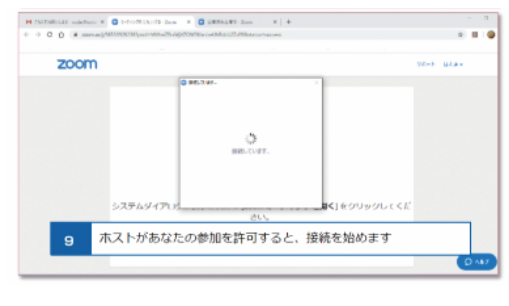
⑥「コンピューターオーディオで参加」をクリック。こちらで完了です。
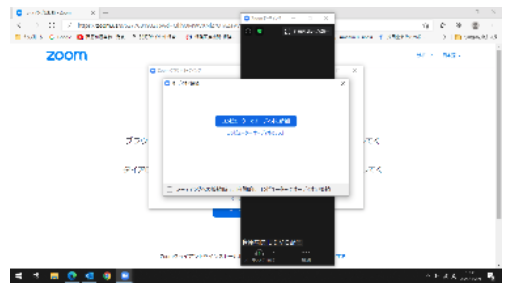
ライブ配信の Zoom 入室後の設定
ご入室頂きましたら、以下の通り Zoom の設定、利用方法の確認をお願い致します。
設定・利用方法の確認については、動画でもご説明しておりますので、事前にご確認頂ければ幸いです。宜しくお願い致します。
- ミュート設定
- ビデオ設定
- 名前の変更
- 挙手方法の確認
- 退出方法の確認
設定方法の動画
設定内容
- ①マイクをミュートにする
画面の左下のマイクボタンをタップすることで変更できます。 - ②ビデオのオン/オフ
画面の左下のビデオボタンをタップすることで変更できます。
・体外受精説明会:ビデオは全員オフ
・その他の説明会:可能であればビデオはオン(必須ではありません) - ③名前の変更
名前の入力は、説明会申込用紙の右下に「Zoom 参加時のお名前」がありますのでそちらを入力してください。
こちらの入力が確認できない場合、入室頂いても退出させて頂くことになりますのでご注意ください。〇スマホ
右下の「参加者」⇒「自分の名前」⇒「名前の変更」で Zoom 参加時のお名前へ変更下さい。〇PC
下の真ん中の「参加者」⇒右上の自分の名前にカーソルを合わせる⇒「詳細」⇒「名前の変更」で Zoom 参加時のお名前へ変更下さい。 - ④手を上げる/手を降ろす
〇スマホ
「詳細」⇒「手を上げる」、「詳細」⇒「手を降ろす」
〇PC
「リアクション」⇒「手を上げる」
- ⑤退出方法
〇スマホ
画面の右上の「退出」⇒「会議を退出」
〇PC
画面左下の「退出」⇒「ミーティングを退出」
Zoom設定でのよくある質問
Zoom のインストール、設定において、よくある質問をご紹介いたします。
メール受信
Q メールが届いてないです。
A 迷惑メールに入っているか、Bcc から送られるメールを拒否する設定になっているかもしれません。(ご案内メールの送信時にアドレス確認をしているので)それでも届いていない場合は、IDとパスコードから直接ご入室をお願いします。
インストール
Q アプリのインストールは必要ですか?
A スマホで参加される方は必ずインストールしてください。PCの方はインストールしなくても、ブラウザから参加することが出来ますが、画質や音声等がアプリと比べると見づらくなります。
Q Zoom のアプリがたくさんありますが、どれをインストールすればいいでしょうか?
A A Zoom Workplace というアプリが該当のアプリになります。(インストール手順書に記載されています。)
Q インストール時にパスワードを求められました。どうすればいいでしょうか?
A iPhoneであればアップルID とパスワード、androidであればGoogle playのIDとパスワードになります。
設定方法
Q URL がクリックできないです。(URLが有効になっていません。URLが黒字のままです。URLを押してもページが変わりません。)
A お手数ですが、URL をすべてコピーしていただきインターネットの検索画面にペーストして検索をお願いします。(コピペして調べてもZoom が開かない場合は ID とパスコードをご入力していただきアプリから直接のご入室になります。)
Q URLを開いたら、ページの文字が英語で読めません。
A 画面の右上に言語を選択するボタンがあるので、そこから日本語に切り替えてください。
Q ビデオ機能がないのですが大丈夫でしょうか?(PC の場合)。
A 患者様側のビデオは無くても差し支えありません。
Q 「手を挙げるボタン」がありません。
A 見つからない場合は、絵文字の中にある手の形のボタンを選ぶか、チャットで返事をしてください。顔出しアリの方は、画面上で手を挙げていただいても大丈夫です。
Q 音が小さくて聞こえづらいです。
A スピーカーに切り替わっているか確認をしてください。お持ちの方はイヤホンで聞いていただくと聞こえやすいです。
Q 設定方法がわからない、、、。
A 2日前までにご連絡頂ければ、お電話にてサポートさせて頂きます。 サポートが必要な方は、9時〜12時、13時〜17時までに、身原病院総務課宛にご連絡ください。 (身原病院 総務課 075-874-2764)
その他
Q 当日旦那(子供)も一緒に聞いても大丈夫ですか?
A 大丈夫です。
Q 参加するときに必要なものはありますか?
〇プレママ前中期クラス→「マタニティライフ 妊娠中の栄養と食事」「Welcome baby」 〇プレママ後期クラス→「Welcome baby」 〇無痛クラス→なし 〇IVF クラス→事前にお渡ししているテキスト ※受講時必須になります。
Q 録画はしてもいいですか?
A 個人情報保護の観点からお断りしています。
Q 旦那様と別々の端末で視聴することは可能ですか?
A LIVE配信に参加される場合は、『ZOOM参加時のお名前』が必要となりますので、ご夫婦別々の端末で視聴される場合は、必ず事前に当院までお申し出ください。また、LIVE配信時の患者様及び当院スタッフのプライバシーを守るため、ご夫婦以外の視聴はご遠慮いただいておりますので、ご理解・ご協力のほど、よろしくお願いいたします。

